Как создать кампанию follow-up после регистрации посетителя на сайте (входящая кампания)
Рассмотрим пример создания входящей маркетинговой кампании. Допустим, это кампания, направленная на рассылку образовательного контента посетителям, которые заказали бесплатную версию программного продукта на сайте. Кампания также содержит email-письмо с предложением дополнительного продукта, которое позволит определить у клиентов дополнительную потребность для регистрации ее в системе.
Содержание
•Цель
В соответствующих разделах системы создайте и настройте лендинг, а также добавьте триггерные письма, которые будут включены в кампанию.
1.В разделе Лендинги создайте и настройте посадочную страницу, на которой посетителям вашего сайта будет необходимо заполнить регистрационную форму для заказа бесплатной версии программного продукта.
На заметку
Алгоритм создания и настройки лендингов описан в разделе [Лендинги].
2.В разделе Email добавьте следующие триггерные письма.
•Благодарственное письмо за заказ trial-версии.
•Инструкции по использованию вашего программного продукта;
•Предложение получить информацию о дополнительном продукте;
•Материалы по дополнительному продукту.
На заметку
Как создать триггерное письмо, вы можете узнать в отдельной статье.
В разделе Кампании создайте новую кампанию и введите ее заголовок. Например, “Образовательный контент для пользователей бесплатной версии”.
Затем на странице кампании укажите ее измеримую цель и введите ожидаемое процентное отношение контактов аудитории, для которых поставленная цель должна быть достигнута. Например, открытие или переход по ссылке в последнем письме для 15% участников.
С помощью визуального построителя (дизайнера) создайте схему кампании. Добавьте элементы и определите их свойства, а затем настройте переходы между элементами.
Добавление элементов
1.Выберите в качестве стартового элемент “Лендинг”.
2.Добавьте остальные элементы и расположите их в следующем порядке: “Email-рассылка” (благодарственное письмо) — “Email-рассылка” (инструкции) — “Email-рассылка” (предложение получить информацию по дополнительному продукту) — “Email-рассылка” (материалы по дополнительному продукту).
3.Между третьей и четвертой рассылками разместите на схеме элемент “Создать лид”.
4.Поместите финальные элементы в конец схемы.
Определение свойств элемента
В области свойств элементов:
1.Свяжите первый элемент “Email-рассылка” с рассылкой, содержащей благодарственное письмо за заказ trial-версии вашего программного продукта.
2.Свяжите второй элемент “Email-рассылка” с рассылкой, содержащей инструкции по использованию вашего продукта.
3.Свяжите третий элемент “Email-рассылка” с рассылкой, содержащей предложение ознакомиться с возможностями дополнительного продукта.
4.В свойствах элемента “Создать лид” выберите тип потребности, соответствующий дополнительному продукту, предлагаемому в третьей рассылке. Например, если вы подготовили письмо, которое предлагает пользователю ознакомиться с продуктом для автоматизации маркетинга, выберите тип потребности “Система управления маркетингом”.
В результате для всех контактов, которые перейдут на шаг “Создать лид”, будут добавлены лиды. Соответствующие поля на страницах этих лидов автоматически заполнятся значениями по умолчанию, указанными в свойствах элемента “Создать лид”.
5.Свяжите четвертый элемент “Email-рассылка” с рассылкой, содержащей материалы по дополнительному продукту.
Добавление переходов между элементами
Добавьте переходы для связи элементов схемы в следующем порядке: “Лендинг” — “Email-рассылка” (благодарственное письмо) — “Email-рассылка” (инструкции) — “Email-рассылка” (предложение получить информацию по дополнительному продукту) — “Email-рассылка” (материалы по дополнительному продукту). Свяжите последний email в цепочке коммуникаций с финальными элементами “Достигли цели” и “Вышли из кампании”. Дополнительно добавьте переходы для элемента “Создать лид” от третьей и к четвертой рассылкам.
Для добавления перехода выделите мышью необходимый элемент и нажмите на появившуюся кнопку  . Удерживая левую клавишу мыши, подведите стрелку перехода к одной из четырех точек на рамке того элемента, с которым необходимо связать выбранный.
. Удерживая левую клавишу мыши, подведите стрелку перехода к одной из четырех точек на рамке того элемента, с которым необходимо связать выбранный.
Определение свойств переходов
В области свойств переходов:
1.Для перехода от лендинга в первому email укажите моментальный способ перехода.
2.Для перехода от первого email ко второму выберите способ отправки с отсрочкой в несколько дней и введите необходимое количество дней отсрочки, например, 7. Также укажите время отправки и отметьте отклик “Email открыт”.
3.Для перехода от второго email к третьему выберите способ отправки с отсрочкой в несколько дней и введите необходимое количество дней отсрочки. Также укажите время отправки и отметьте отклик “Email открыт”.
4.Для перехода от третьего email к четвертому выберите способ отправки с отсрочкой в несколько дней и введите необходимое количество дней отсрочки. Также укажите время отправки и отметьте отклик “Переход по ссылке”.
5.Для перехода от третьего email к элементу “Создать лид” выберите регулярный способ перехода несколько раз в течение дня и укажите необходимый временной интервал, например, “30 минут”. Также отметьте отклик “Переход по ссылке”.
6.Для перехода от четвертого email к элементу “Достигли цели” выберите моментальный способ перехода, а также отметьте отклик “Email открыт”.
7.Для перехода от четвертого email к элементу “Вышли из кампании” выберите способ перехода с отсрочкой в несколько дней и введите необходимое количество дней отсрочки.
В результате смоделированная схема кампании будет выглядеть как на Рис. 196.
Рис. 196 — Схема кампании “Образовательный контент для пользователей бесплатной версии”
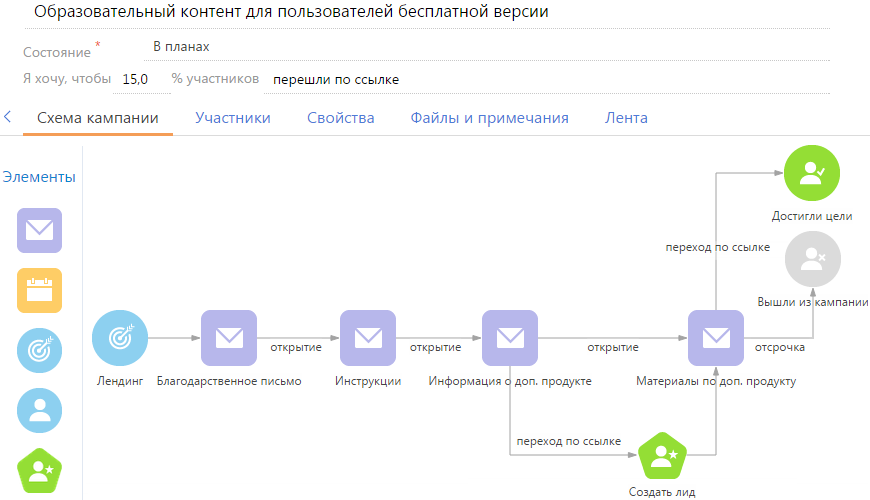
Аудитория кампаний, схема которых начинается со стартового элемента “Лендинг”, формируется автоматически. Аудитория наполняется контактами, которые создаются в системе в результате заполнения посетителями вашего сайта формы на посадочной странице.
Смотрите также
•Какие элементы используются в схеме кампании
•Как создать и запустить кампанию
•Как создать триггерное письмо
•Как создать кампанию по привлечению аудитории на мероприятие (исходящая кампания)






